컴공생의 다이어리
[IntelliJ] 인텔리제이 자주 사용하는 코드 템플릿 화 본문
IntelliJ 자주 사용하는 코드 템플릿 화
코드를 작성하다 보면 반복적으로 같은 형식의 코드를 치는 경우가 발생한다. 인텔리제이에는 Live Template을 통해 자주 사용하는 코드를 템플릿 화할 수 있다.
기본적으로 설정되어 있는 라이브 템플릿 중 sout과 psvm 등이 있으며 sout과 psvm 키워드를 입력했을 때 아래와 같이 자동 완성 된다.
// sout
System.out.println();
// psvm 키워드
public static void main(String[] args) {
}
이제 테스트할 때 사용할 커스텀 템플릿을 만들어보려고 한다. 아래와 같은 형태의 템플릿을 만들려고 한다.
@Test
@DisplayName("")
void 메서드명() {
// Given
// When
// Then
}
이제 템플릿을 등록해보자. 먼저 Settings(Ctrl+Alt+S)에 들어가 Live Template 설정에 들어간다.

나의 경우 자바 템플릿 코드를 등록하는 거라 Java를 선택했지만 다른 언어를 사용한다면 해당하는 언어를 선택한 후 오른쪽의 + 버튼을 클릭한 후 Live Template을 클릭하면 된다.

아래와 같이 나오는데 여기서 단축키, 설명, 템플릿을 적는 부분에 원하는대로 넣어주면 된다.
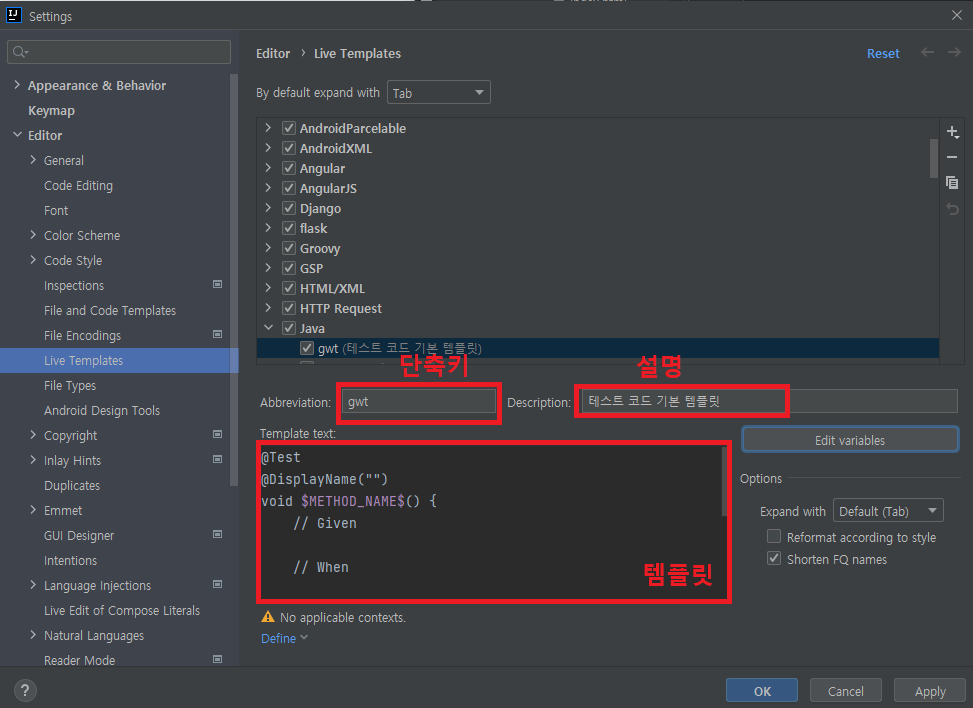
$METHOD_NAME$ 변수 정의를 하기 위해서는 Edit Variables 를 클릭해서 원하는 변수 별로 Expression을 선택하면 되는데 나는 className()으로 선택했다. 이렇게 선택하면 변수의 기본 값이 라이브 템플릿을 사용하는 클래스 이름으로 초기화 된다.
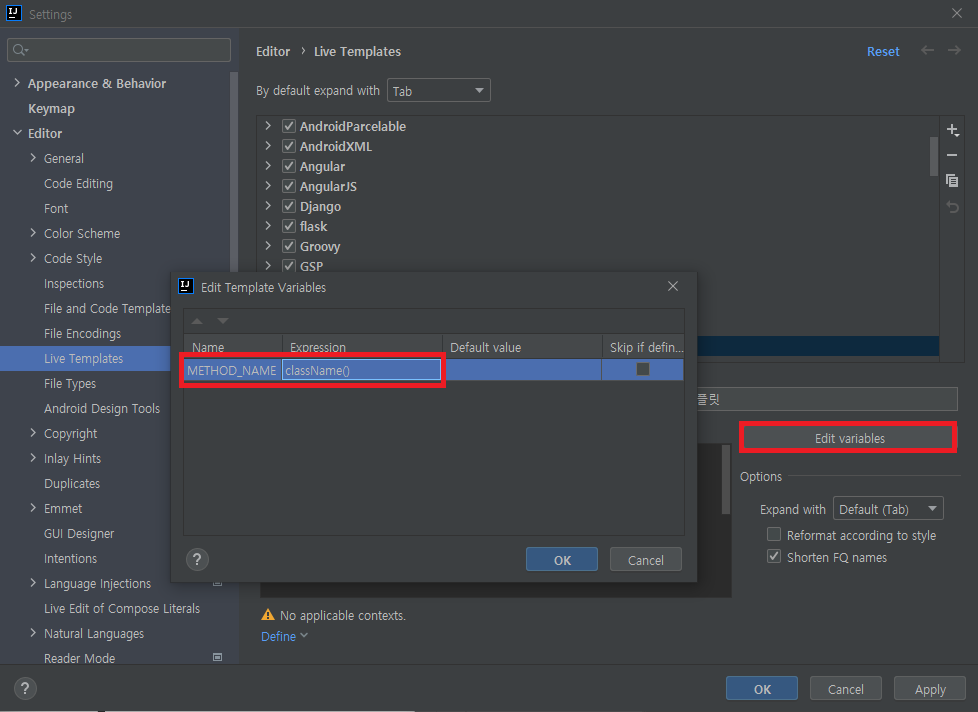
아래 표시한 Define을 클릭하고 사용할 곳을 정의 한 후 OK 혹은 Apply를 클릭하면 완성이다!!
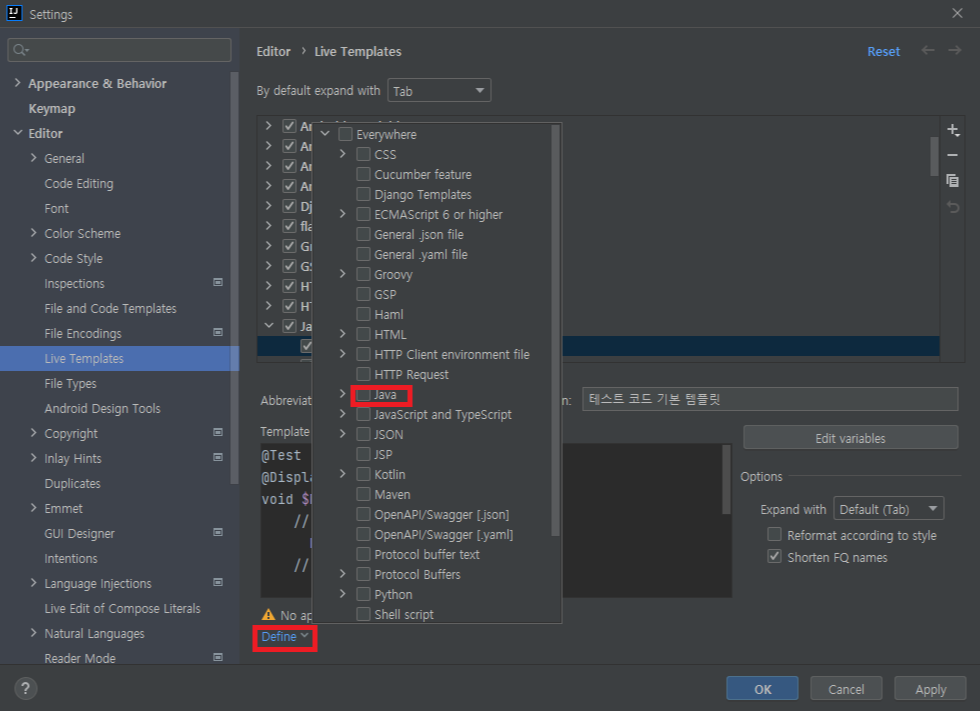
나의 경우 이제 gwt 키워드를 입력 후 엔터를 팡 치면 아래와 같이 템플릿이 생성이 된다.
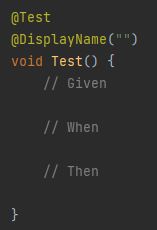
https://ryanwoo.tistory.com/53
[Intellij] 사용자 지정 live template기능
intellij 에서 사용하는 자동 완성 기능 들은 모두 live template 에 등록이 되어있다. 예를들면 psvm(public static void main), iter(for each) 등... intellij Preferences -> live template 을 검색해 보면..
ryanwoo.tistory.com
https://velog.io/@max9106/IntelliJ-Live-Template
[IntelliJ] 코드 템플릿 - Live Template을 이용하여 자주 사용하는 코드 템플릿화 해보기
코딩을 하다보면, 똑같은 코드를 계속 치는 경우가 생긴다. 나는 테스트 코드를 작성할 때, 기본 틀을 타이핑하는 것이 너무 귀찮았다.😭 이를 인텔리제이의 Live template으로 해결해보자!
velog.io
'Development > IDE' 카테고리의 다른 글
| vscode(visual studio code) 항상 관리자 권한으로 실행 (0) | 2022.07.31 |
|---|---|
| vscode(visual studio code) Prettier Code formatter에서 특정 파일 제외 (0) | 2022.07.25 |
| [IntelliJ] 인텔리제이 Execution failed for task ':compileJava'. (0) | 2022.05.28 |
| [IntelliJ] 인텔리제이 톰캣(Tomcat) 연동 (0) | 2022.05.25 |
| [PyCharm, IntelliJ] 파이참, 인텔리제이 자동완성 끄기/켜기 (0) | 2022.04.29 |




